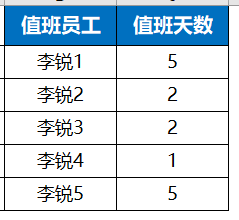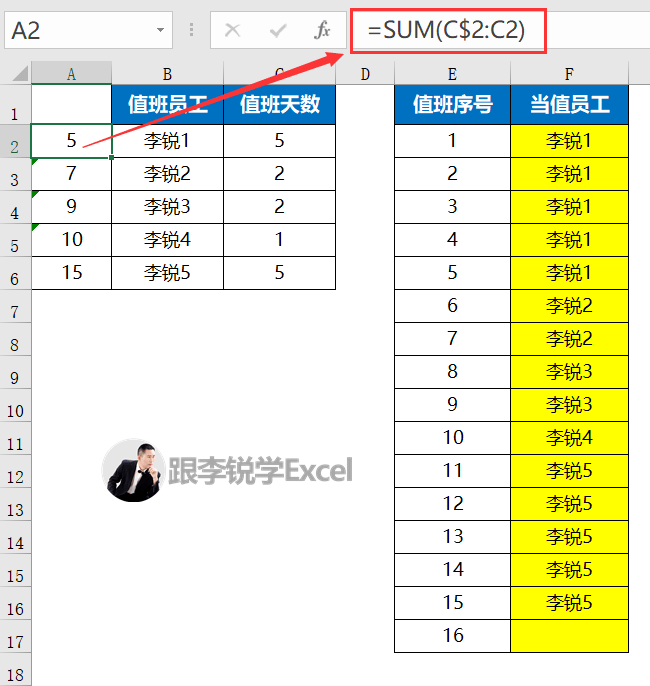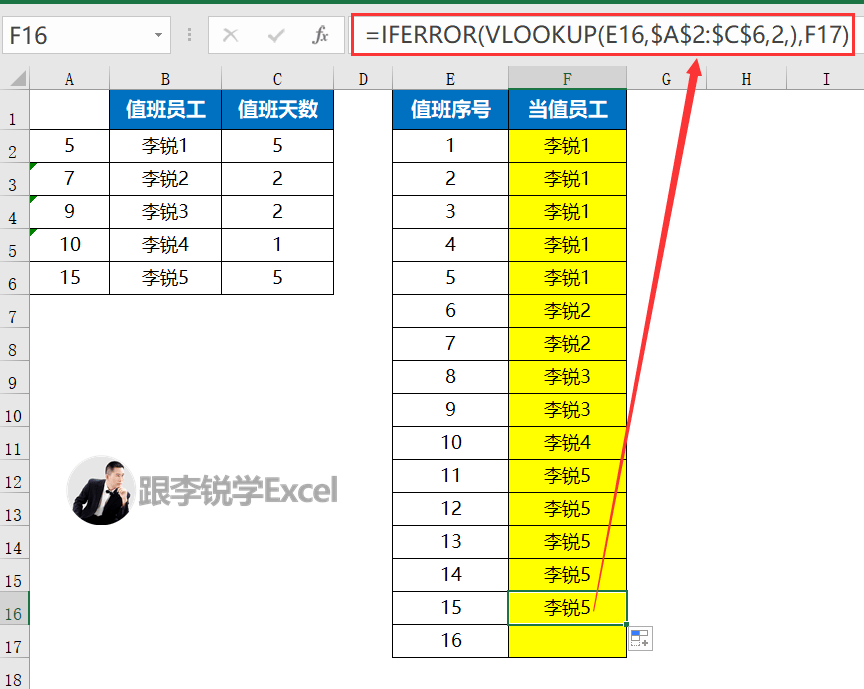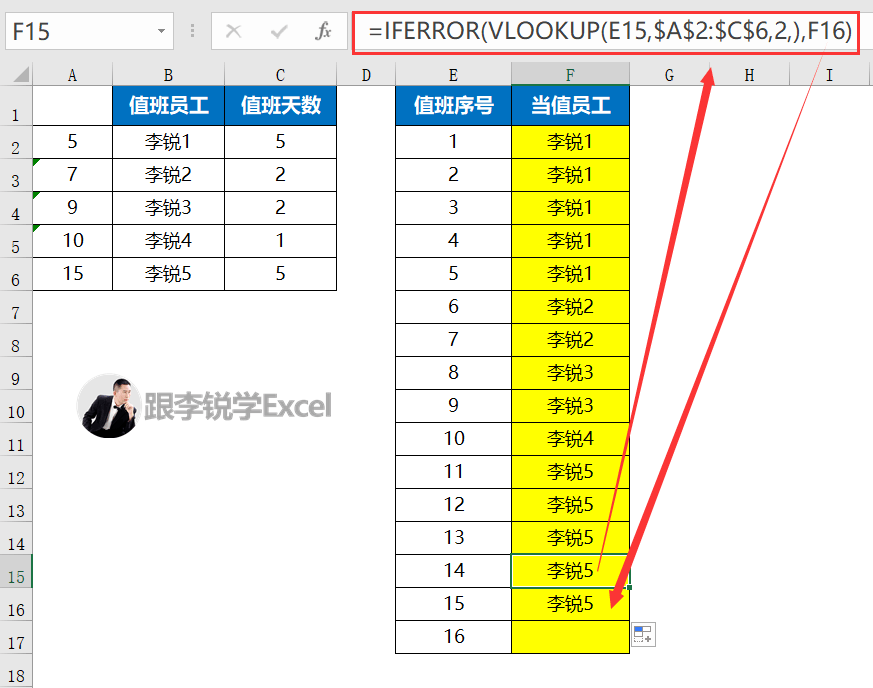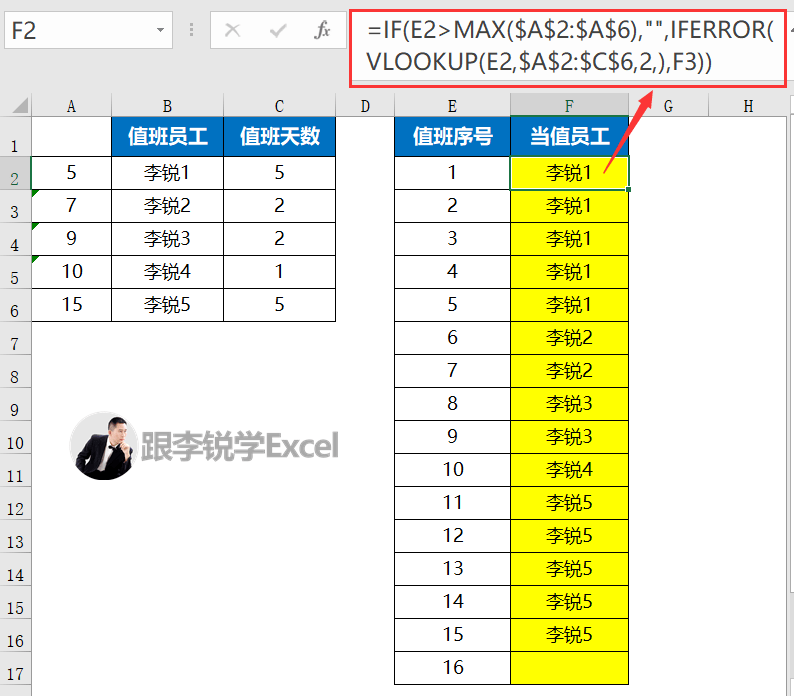VLOOKUP函数在Excel中的这种秘密功能,不告诉你一辈子也找不到! |
您所在的位置:网站首页 › vlookup 不准 › VLOOKUP函数在Excel中的这种秘密功能,不告诉你一辈子也找不到! |
VLOOKUP函数在Excel中的这种秘密功能,不告诉你一辈子也找不到!
|
构建思路: 首先咱们一起来构建一下思路,当前案例要求按姓名和值班次数生成每日值班表,目前的数据源还缺少什么? 这就自然想到了数据源中已有值班姓名和值班天数,还缺少对应关系,即没有哪个日期对应哪个值班姓名,如果有了这个就可以直接查找调用了。 到这一步时,你会发现现有条件无法支持直接得到每个日期和对应姓名,那么我们可以换个思路,使用倒推法,退而求其次,继续想,根据现有条件能统计到什么?
从这个现有条件,我们虽然不能知道每个员工的值班开始天数,但是能统计到每个员工的值班截止天数,比如李锐1值班到第5天,李锐2值班到第7天(5+2=7),李锐3值班到第9天(5+2+2=9),......李锐5值班到第15天。 好了,思路来了,我们可以按照员工最后值班的天数查找对应的值班姓名,当然,前提是数据源中包含这个每人值班截止天数的信息,加个辅助列即可 在原始数据左侧插入列,用于标识每人的值班截止天数,在B2单元格输入以下公式。 (下图为辅助列公式)
一句话解析: 用SUM函数配合混合引用生成值班天数的累加值,即每个人值班的截止天数。 现在好了,有了这个辅助列,我们就可以在右侧的对应天数是5/7/9/10/15时直接VLOOKUP调取对应的员工姓名了。 那么现在还差中间的那些天数,如何查找对应姓名呢?继续看下面的解决方案。 解决方案: 先接着上一节思路把第15天值班的当值员工姓名用公式查找出来,后面再顺藤摸瓜就轻松多了。 在F15单元格输入以下公式,向上填充公式到F2单元格。 注意,这里为了让你更容易理解,所以先在下方写公式,然后向上填充,效果如下图所示。
在F16的单元格VLOOKUP第一参数是15,肯定可以找得到左侧15对应的姓名是李锐5,那么F15的单元格呢? F15单元格VLOOKUP第一参数是14,肯定找不到,会返回错误值,再次用IFERROR函数返回当前单元格下方的数据。
一句话解析: 由于下方的第15天值班姓名已经出来了,所以只要第14天从左侧没有找到对应姓名,说明还是这个人值班,所以从当前公式所在单元格的下方单元格取值就行了。这个思路非常巧妙,你如果一下没懂请回顾上方说明,顺着我的思路再次突破下自己的思维壁垒。 理解后,我们再价格容错判断,形成最终公式。 在F2单元格输入以下公式,并向下填充。
一句话解析: 先用IF判断将可能返回0的结果返回空,再利用倒推法使用VLOOKUP查找,生成所需的每日值班人员列表。 此案例公式虽然并不复杂,但思路颇为精妙,如若能完全理解,将会对你的功力提升大有裨益,如一时不能参透也属正常,可以先收藏起来日后再看。 如果想全面、系统体系化提升Excel函数公式技术,别错过下面几套超清视频系列课↓ 希望这篇文章能帮到你!怕记不住可以发到朋友圈自己标记。 >> |
【本文地址】